无人值守安装脚本
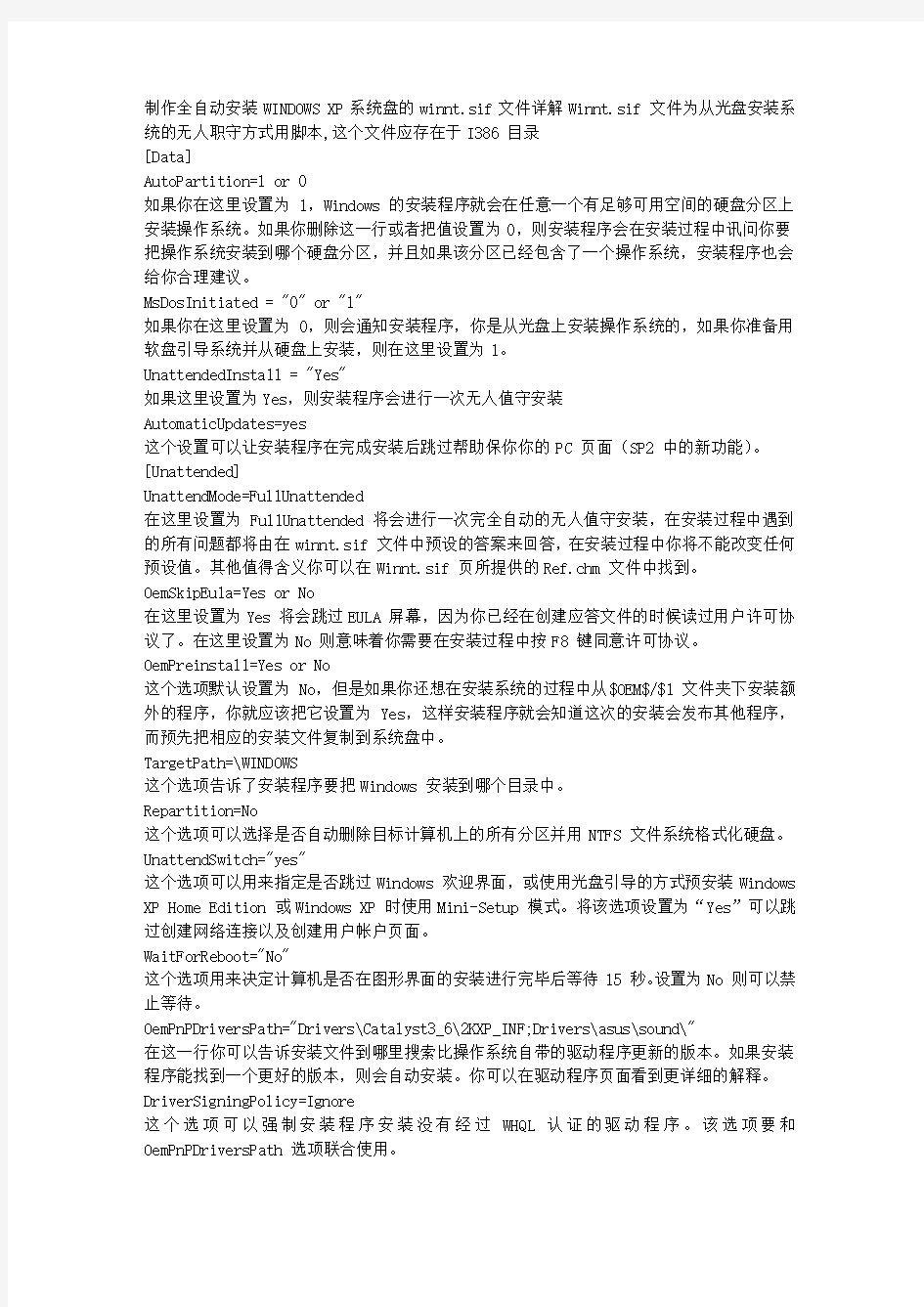
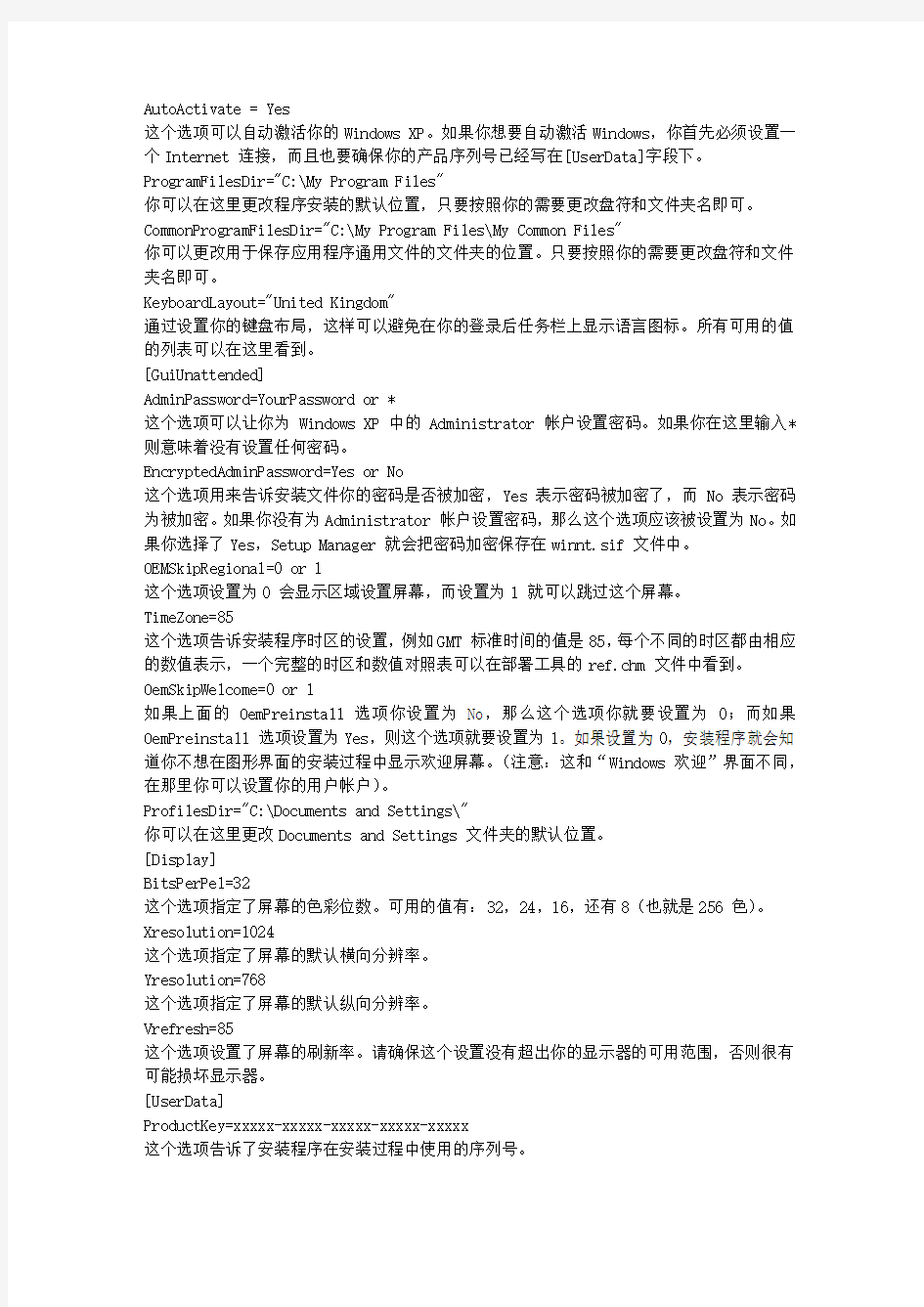
制作全自动安装WINDOWS XP系统盘的winnt.sif文件详解Winnt.sif 文件为从光盘安装系统的无人职守方式用脚本,这个文件应存在于I386 目录
[Data]
AutoPartition=1 or 0
如果你在这里设置为1,Windows 的安装程序就会在任意一个有足够可用空间的硬盘分区上安装操作系统。如果你删除这一行或者把值设置为0,则安装程序会在安装过程中讯问你要把操作系统安装到哪个硬盘分区,并且如果该分区已经包含了一个操作系统,安装程序也会给你合理建议。
MsDosInitiated = "0" or "1"
如果你在这里设置为0,则会通知安装程序,你是从光盘上安装操作系统的,如果你准备用软盘引导系统并从硬盘上安装,则在这里设置为1。
UnattendedInstall = "Yes"
如果这里设置为Yes,则安装程序会进行一次无人值守安装
AutomaticUpdates=yes
这个设置可以让安装程序在完成安装后跳过帮助保你你的PC 页面(SP2 中的新功能)。[Unattended]
UnattendMode=FullUnattended
在这里设置为FullUnattended 将会进行一次完全自动的无人值守安装,在安装过程中遇到的所有问题都将由在winnt.sif 文件中预设的答案来回答,在安装过程中你将不能改变任何预设值。其他值得含义你可以在Winnt.sif 页所提供的Ref.chm 文件中找到。OemSkipEula=Yes or No
在这里设置为Yes 将会跳过EULA 屏幕,因为你已经在创建应答文件的时候读过用户许可协议了。在这里设置为No 则意味着你需要在安装过程中按F8 键同意许可协议。OemPreinstall=Yes or No
这个选项默认设置为No,但是如果你还想在安装系统的过程中从$OEM$/$1 文件夹下安装额外的程序,你就应该把它设置为Yes,这样安装程序就会知道这次的安装会发布其他程序,而预先把相应的安装文件复制到系统盘中。
TargetPath=\WINDOWS
这个选项告诉了安装程序要把Windows 安装到哪个目录中。
Repartition=No
这个选项可以选择是否自动删除目标计算机上的所有分区并用NTFS 文件系统格式化硬盘。UnattendSwitch="yes"
这个选项可以用来指定是否跳过Windows 欢迎界面,或使用光盘引导的方式预安装Windows XP Home Edition 或Windows XP 时使用Mini-Setup 模式。将该选项设置为“Yes”可以跳过创建网络连接以及创建用户帐户页面。
WaitForReboot="No"
这个选项用来决定计算机是否在图形界面的安装进行完毕后等待15 秒。设置为No 则可以禁止等待。
OemPnPDriversPath="Drivers\Catalyst3_6\2KXP_INF;Drivers\asus\sound\"
在这一行你可以告诉安装文件到哪里搜索比操作系统自带的驱动程序更新的版本。如果安装程序能找到一个更好的版本,则会自动安装。你可以在驱动程序页面看到更详细的解释。DriverSigningPolicy=Ignore
这个选项可以强制安装程序安装没有经过WHQL 认证的驱动程序。该选项要和OemPnPDriversPath 选项联合使用。
AutoActivate = Yes
这个选项可以自动激活你的Windows XP。如果你想要自动激活Windows,你首先必须设置一个Internet 连接,而且也要确保你的产品序列号已经写在[UserData]字段下。ProgramFilesDir="C:\My Program Files"
你可以在这里更改程序安装的默认位置,只要按照你的需要更改盘符和文件夹名即可。CommonProgramFilesDir="C:\My Program Files\My Common Files"
你可以更改用于保存应用程序通用文件的文件夹的位置。只要按照你的需要更改盘符和文件夹名即可。
KeyboardLayout="United Kingdom"
通过设置你的键盘布局,这样可以避免在你的登录后任务栏上显示语言图标。所有可用的值的列表可以在这里看到。
[GuiUnattended]
AdminPassword=YourPassword or *
这个选项可以让你为Windows XP 中的Administrator 帐户设置密码。如果你在这里输入*则意味着没有设置任何密码。
EncryptedAdminPassword=Yes or No
这个选项用来告诉安装文件你的密码是否被加密,Yes 表示密码被加密了,而No 表示密码为被加密。如果你没有为Administrator 帐户设置密码,那么这个选项应该被设置为No。如果你选择了Yes,Setup Manager 就会把密码加密保存在winnt.sif 文件中。OEMSkipRegional=0 or 1
这个选项设置为0 会显示区域设置屏幕,而设置为1 就可以跳过这个屏幕。
TimeZone=85
这个选项告诉安装程序时区的设置,例如GMT 标准时间的值是85,每个不同的时区都由相应的数值表示,一个完整的时区和数值对照表可以在部署工具的ref.chm 文件中看到。OemSkipWelcome=0 or 1
如果上面的OemPreinstall 选项你设置为No,那么这个选项你就要设置为0;而如果OemPreinstall 选项设置为Yes,则这个选项就要设置为1。如果设置为0,安装程序就会知道你不想在图形界面的安装过程中显示欢迎屏幕。(注意:这和“Windows 欢迎”界面不同,在那里你可以设置你的用户帐户)。
ProfilesDir="C:\Documents and Settings\"
你可以在这里更改Documents and Settings 文件夹的默认位置。
[Display]
BitsPerPel=32
这个选项指定了屏幕的色彩位数。可用的值有:32,24,16,还有8(也就是256 色)。Xresolution=1024
这个选项指定了屏幕的默认横向分辨率。
Yresolution=768
这个选项指定了屏幕的默认纵向分辨率。
Vrefresh=85
这个选项设置了屏幕的刷新率。请确保这个设置没有超出你的显示器的可用范围,否则很有可能损坏显示器。
[UserData]
ProductKey=xxxxx-xxxxx-xxxxx-xxxxx-xxxxx
这个选项告诉了安装程序在安装过程中使用的序列号。
FullName="Insert Name"
这个选项用来指定你的名字,这将会显示在系统属性的”注册给“项目下。
OrgName="Insert Organisation Name"
这个选项可以用来设置你的组织名称,这个也会显示在系统属性的“注册给”项目下。ComputerName=Insert Name
在这个选项中你可以指定计算机的名称,这个名称会用在系统和网络中,而且该名称也会在系统属性的计算机名选项卡下。
[TapiLocation]
CountryCode=44
这个选项用来设置国家代码,例如英国就是44。对于其他国家的代码请参考部署工具中的ref.chm 文件。
Dialing=Tone
这个选项用来指定你的电话线路类型,可用的值是Tone 和Pulse。
[RegionalSettings]
LanguageGroup=1
这个选项用以指定安装的语言组类型,详细信息请参考部署工具中的ref.chm 文件。Language=00000809
这个选项用以指定安装的语言类型,详细信息请参考部署工具中的ref.chm 文件。[Identification]
JoinWorkgroup=WORKGROUP
这个选项用以指定将要加入的工作组。如果你没有使用网络,就可以把这个选项保持默认设置。
[Networking]
InstallDefaultComponents=Yes or No
这个选项用以告诉安装程序你是否安装默认的网络组件。如果你设置了Yes 那么默认的网络组件就会被安装;如果你设置了No 就可以自定义要安装的协议、服务还有客户端。配置该选项的最佳方法是通过Setup Manager(setupmgr.exe)。
[Components]
msmsgs=off
这个选项可以让安装程序不安装Windows Messenger 4.6。
msnexplr=off
这个选项可以让安装程序不安装MSN Explorer 7。
freecell=off
这个选项可以让安装程序不安装空当接龙游戏。
hearts=off
这个选项可以让安装程序不安装红心大战游戏。
minesweeper=off
这个选项可以让安装程序不安装扫雷游戏。
pinball=off
这个选项可以让安装程序不安装三维弹球游戏。
solitaire=off
这个选项可以让安装程序不安装纸牌游戏。
spider=off
这个选项可以让安装程序不安装蜘蛛纸牌游戏。
zonegames=off
这个选项可以让安装程序不安装MSN Zone 在线游戏。
[Shell]
CustomDefaultThemeFile = "%WinDir%\Resources\Themes\MyTheme.theme"
这个选项用以指定默认情况下Windows 使用的主题,所指定的可以是系统自带的其他主题,或者是第三方的主题。通过指定这个选项,Windows XP 在你第一次登陆的时候就可以使用你喜欢的主题了。
DefaultStartPanelOff = Yes
这个选项告诉安装程序Windows XP 将会使用经典开始菜单,并且像其他程序一样在桌面上显示我的电脑、我的文档的图标。如果这个选项设置为No,安装程序就会使用默认的Windows XP 开始菜单。
DefaultThemesOff = Yes
这个选项用以告诉安装程序使用Windwos 经典主题。注意:如果你把CustomDefaultThemeFile 设置为Yes,那么这个选项将会覆盖CustomDefaultThemeFile 选项。
[GuiRunOnce]
%systemdrive%\install\batch_file1.cmd
GuiRunOnce 字段是用来指定批处理文件位置的,在这里指定的批处理文件会在安装程序运行完毕并登录系统后运行。
[IEPopupBlocker]
AllowedSites=https://www.360docs.net/doc/72352743.html,;https://www.360docs.net/doc/72352743.html,;https://www.360docs.net/doc/72352743.html,
这个选项可以将站点的地址添加到IE 弹出窗口过滤器的白名单,你可以在这里添加任意数量的站点地址,不同地址之间使用半角分号隔开。
BlockPopups=Yes or No
BlockPopups 可以被设置为Yes 或No,默认情况下弹出窗口过滤器是被启用的。FilterLevel=High, Medium or Low
FilterLevel 可以设置we 以下三个选项:High、Medium 还有Low:High - 过滤所有弹出窗口;Medium - 过滤大部分自动打开的弹出窗口(默认值);Low - 允许安全站点上的弹出窗口
ShowInformationBar=Yes or No
ShowInformationBar 可以被设置为Yes 或No。如果一个弹出窗口被过滤,或ActiveX 控件的安装企图被阻止,在IE 的地址栏下就会显示信息栏。该功能默认是启用的。[WindowsFirewall]
Profiles = WindowsFirewall.TurnOffFirewall
[WindowsFirewall.TurnOffFirewall]
Mode = 0
上面的设置完全禁止了Windows 防火墙。如果你希望打开Windows 防火墙,但是想要预设其中的一些设置,请在ref.chm 文件的Unattended.txt > [WindowsFirewall]路径下查看详细内容。因为内容太多,因此这里不过多讨论。至于更详细的内容,你可以查看部署工具中的ref.chm 文件。
kickstart无人值守安装配置
超级RHEL5之KICKSTART批量网络无人职守安装{详解 篇}一 2009-01-03 22:02:24 标签:linux RHEL KICKSTART无人职守安装[推送到技术圈] 版权声明:原创作品,谢绝转载!否则将追究法律责任。 花了一段时间研究linux下的网络批量无人值守安装linux操作系统。也就是传说中kickstart服务。现在我把自己的心得和大家分享下,无人值守安装这个词语队大家来说并不陌生,但是估计大家有一定的误解,所谓的GHOS克隆,基于物理层的网络克隆,这些都不算无人职守安装,顶多算无人职守拷贝。如果大家还要问我什么是kickstart或者为什么要使kickstart 的话,我建议你去google,因为我不想用大量的篇幅来写这些文字介绍。 进入正题 所有系统的网络安装和无人职守安装都是基于PXE的,当然linux下的无人职守安装也是基于PXE(Preboot Execution Environment,远程引导技术)技术。同于依耐大量linux服务,最主要的服务包括,kickstart(通过预先设置的脚本,按要求安装系统),dhcpd(很重要,负责pxe启动,还有定义tftp服务器地址kickstart文件位置),nfs、yum、vsftp(为安装提供安装介质),tftp(pxe启动文件传输的通道),
dns(如果需要给新安装的机器设置主机名就需要)。由于PXE技术比较深奥,所以我们今 天不做探讨,只做应用。 下面我介绍下kickstart的工作架构。 首先,完成这个服务需要3个角色 1、启动服务器:给clinet提供启动的相关参数和连接安装服务器使用的IP地址。 2、安装服务器:提供安装所需的配置文件和安装文件。 3、客户端:需要无人职守安装的机器(网卡要支持PXE,也就是可以从网卡启动,现在的电脑基本都支 持,只要你的爱机不是古董) 下面是工作流程 本来想画个示意图给大家看的,由于美工太差,画出来我自己都看不懂了。所以我就讲述下吧 1、pxe启动,就去广告寻找dhcp服务器获取ip地址hebootstrap 文件,成功以后进入第二步(DHCP提供IP地址,还有bootstrap配置文件的位置)
无人值守安装
实训项目(一)---Linux无人值守安装 项目内容: 内容配置PXE+DHCP+vsftp,实现客户端网络安装linux操作系统 阶段目的: 目的是让你体验如何通过网络引导,安装redhat系统,解决了很多时候没有光驱,却需要装系统的需求。 步骤: 服务器端配置: 1.将光盘插入光驱 2.使用df命令查看光盘挂载路径,一般在/media/下以RHEL开头 3.安装vsftpd这个软件 进入光盘挂载点目录,安装vsftpd软件 cd /media/RHEL+TAB/Server rpm -ivh vsftpd........rpm 安装vsftpd这个软件包 service vsftpd restart 刷新vsftpd这个服务,让别人可以登录你的 ftp服务器 mkdir /var/ftp/iso mount /dev/cdrom /var/ftp/iso 将光盘挂载到/var/ftp/iso目录 方便其他电脑下载文件 1、配置YUM仓库,具体步骤参考软件安装章节中的本地yum源搭建。 目的是:安装我们需要的软件 2、配置yum源客户端repo文件 内容如下: cd /etc/yum.repos.d/ [root@DS-Education1 yum.repos.d]# cat diskyum.repo [server] name=iso baseurl=file:///var/ftp/iso/Server ##需将镜像光盘挂载到/var/ftp/iso目录下 enabled=1
gpgcheck=0 gpgkey=file:///etc/pki/rpm-gpg/RPM-GPG-KEY-redhat-release [root@DS-Education1 yum.repos.d]# 1、刷新yum表 [root@DS-Education1 yum.repos.d]# yum clean all 2、安装必要软件 [root@DS-Education1 yum.repos.d]# yum install dhcp vsftpd tftp tftp-server -y 3、配置dhcp [root@DS-Education1 /]# cp /usr/share/doc/dhcp-3.0.5/dhcpd.conf.sample /etc/dhcpd.conf [root@DS-Education1 yum.repos.d]# vim /etc/dhcpd.conf [root@DS-Education1 yum.repos.d]# cat /etc/dhcpd.conf ddns-update-style interim; ignore client-updates; subnet 192.168.1.0 netmask 255.255.255.0 { option routers 192.168.1.1; option subnet-mask 255.255.255.0; option time-offset -18000; # Eastern Standard Time range dynamic-bootp 192.168.1.1 192.168.1.99; default-lease-time 21600; max-lease-time 43200; filename "pxelinux.0"; next-server 192.168.1.100; ###无人值守服务器ip } [root@DS-Education1 yum.repos.d]# 启动 [root@DS-Education1 etc]# service dhcpd restart 启动dhcpd:[确定] [root@DS-Education1 etc]# 4、将光盘中重要内核文件和重要的配置文件拷贝到/tftpboot目录中 挂载光盘到本地 [root@DS-Education1 yum.repos.d]#mkdir /var/ftp/iso [root@DS-Education1 yum.repos.d]#mount –o loop rhel5u5.iso /var/ftp/iso/ 拷贝文件 [root@DS-Education1 yum.repos.d]# cp /var/ftp/iso/isolinux/* /tftpboot/ (实际需要的是vmlinuz,initrd.img ,*.msg 这几个文件,但为了操作方便,我直接把isolinux 目录下的文件全cp过来) 5、创建default文件 default配置文件的作用是告诉主机从哪里去加载操作系统内核
SQL2005 无人值守自动安装的制作
SQL2005 无人值守自动安装的制作 若要在很多的机子上装SQL2005,又不想在每台机子都去反复的设置,或者把安装包发给客户让客户自己装时,这时用“SQL2005 无人值守安装”的自动应答文件来安装是最好不过的了,但是SQL2005自动安装的可查的资料很少,在SQL 的帮助文档中中输入“无人参与的安装[SQL Server]”可查到一些信息,以及在https://www.360docs.net/doc/72352743.html,/features/mssql/print.php/3616901和https://www.360docs.net/doc/72352743.html,/zh-cn/library/ms144259(SQL.90).aspx查到了一些信息,但是说明都不是太详细,故现在整理如下,希望能对后来者有所帮助。 现在开始举例说明: 若我想将SQL2005的安装目录设为"C:\Program Files\Microsoft SQL Server\",注册信息中的姓名为:user,公司为Microsoft,序列号 PIDKEY=B4H74BJX3P37RX2J9TTBH9RMJ,组件的话只安装 SQL_Engine,SQL_Tools90,实例名为“默认实例”,服务帐户为“使用内置系统帐户→本地系统”,身份验证模式为“混合模式→sa帐户的密码为saa”,其他都默认。 那么按照我上面所提供的的要求条件应该如下进行操作: 将下面这两行代码放到记事本中并保存为“安装.bat”并将此文件放到SQL安装程序文件夹下 @Echo off start setup.exe /settings %CD%\setup.ini /qb ::其中的/qb表示可看见安装画面,若改为/qn则完全在后台运行安装 再将以下内容也放到记事本中并保存为“setup.ini”也放到SQL安装程序文件夹下 [Options] USERNAME=user COMPANYNAME=Microsoft PIDKEY=B4H74BJX3P37RX2J9TTBH9RMJ INSTALLSQLDIR="C:\Program Files\Microsoft SQL Server\" INSTALLOLAPDATADIR="C:\Program Files\Microsoft SQL Server\MSSQL\OLAP\Data" ADDLOCAL=SQL_Engine,SQL_Tools90 INSTANCENAME=MSSQLSERVER SECURITYMODE=SQL SAPWD=saa SQLACCOUNT=NT AUTHORITY\SYSTEM AGTACCOUNT=NT AUTHORITY\SYSTEM SQLBROWSERACCOUNT=NT AUTHORITY\SYSTEM
[计算机]软件安装及使用说明
光盘内包含及说明: 河北德恒光电科技DH系列舞动卡软件 NTE环境新:控制卡软件所需要的计算机运行环境,必备。动画库:通用的动画库,含部分行业GIF动画。 文字动画:第三方软件,用于制作简单的文字GIF动画用。软件安装及使用说明:软件安装及控制卡应用说明。 第一步、软件安装说明 1、了解自己使用控制卡型号,安装控制卡程序; 2、安装后桌面控制卡软件对应图标; 3、双击桌面软件图标。
①出现,或者无反应,请安装光盘内“NTE环境新”后启动软件; ②软件正常启动后及安装完成; 4、软件启动正常后即可按以下步骤操作。 第二步、控制卡与显示屏连接检测 1、将显示屏连接后,与控制卡连接,注意电源线的正负,切勿接反; 2显示屏上电后,按控制卡上测试按键: ①显示屏会出现测试状态,如斜扫、全红等,此时控制卡与显示屏连接成功; ②显示屏出现黑屏或者全亮,将和控制卡连接的排线全部拔掉,从最上面一排开始插排线,全黑排线则是插反,检查控制卡和单元板上面排线的红线是否朝向一致,一次类推其他排线。 3、显示屏测试正常后,按照以下步骤继续。
第三步、计算机软件设置及与控制卡连接1、打开软件,界面如下。(串口卡步骤1-10,U盘卡步骤11-)
2、点击菜单栏“文件”,“新建”,写好项目名称后,保存即可。 3、点击菜单栏里“设置”按钮,在下拉的菜单里选择“屏设置”,打开屏参设置对话框,如下图所示:
4、在控制卡选项中,选择对应控制卡DH-F01; 显示屏列表区可增加,便于多屏调试
5、使用串口时请将串口线连接好(勿带电插拔串口)请首先设置串口号(串口号在计算机设备管理器中查找),点击通讯检测。 在硬件连接正常,并且确保硬件没有问题的情况下,会出现“连接成功”,连接不通会出现“连接失败”。 6、在屏参设置下面选择单元板,设置显示屏的宽、高,此处为单元板的块数(非点数),然后点击“确定”。 7、点击“字幕”或者“文本”“图片”“动画”,添加节目元素。(字幕为单行显示,文本为多行显示) 通过屏显示框下部的按钮对节目元素进行预览、大小、位置的编辑,或手动拉送黄色边框进行编辑。 8、双击绿色的区域;
金蝶KIS标准版的安装及操作手册
金蝶KIS标准版的操作手册 ?标准版的安装、注册及启动 ?账套建立和系统初始化 ?KIS标准版功能介绍 一、标准版程序的安装及加密狗注册 1.单击安装程序里的安装文件“KISSetup.exe".图1.1 2.选择“金蝶KIS标准版”安装 图1.2 3.单击“下一步”继续 图1.3
4.选择“是” 图1.4 5.单击“下一步”继续 图1.5 6.用户名、公司名称和序列号可以保留默认,单击“下一步”继续 图1.6
7.软件默认安装在“C:盘”(图1.7),单击“浏览”修改软件安装目录(见图1.8) 图1.7 8.把“路径”里的C改成D,“确定” 图1.8 9.“下一步” 图1.9
10.安装程序进入自动安装阶段,图1.10 11.安装完成后,如提示需要重启电脑,建议重启电脑。选择“是,立即重新启动计算机”--“完成”。 图1.11 网上注册: 产品包装盒内用户机密函件上有注册需要用到软件序列号和CDKEY。详细的注册步骤如下: 1.首先请您进入金蝶KIS注册网站,地址为https://www.360docs.net/doc/72352743.html, 。
2.在金蝶产品注册页面的【产品序列号】栏中输入产品包中金蝶用户机密函件里的软件序 列号,【CDKEY】栏中输入CDKEY,然后输入验证码。勾选“我需要在正式生产环境上进行产品注册”选项后点击【我要注册】按钮,进入金蝶用户注册表。 3.在金蝶用户注册表中输入您的资料信息:公司名称、通讯地址、客户类型、行业、企业性质、企业规模、国家、省份、市/地区、电话、传真、电子邮件、企业网址、邮政编码、联系人、手机、经销商、购买时间。 ?要完整、正确的输入正确的企业信息。 ?客户类型、行业、企业性质、企业规模、国家、省份可用下拉框进行选择。 ?带有(*)号的信息为必须输入的信息。
XP系统盘制作教程(纯安装版,非GHOST)
XP系统盘制作教程(纯安装版,非GHOST) 本章讲述如何制作一张集成SP2的Windows XP安装光盘。 1 所需工具: (1)XP安装光盘 (2)XP SP2 (3)Cdimage (4)IsoBuster (5)VMware(或Virt l PC) 2 集成: 先把XP安装盘内的所有内容拷贝到硬盘的一个目录里,比如d:\xpcd\winxp。 用winrar解压SP2包,或者在“开始/运行”里输入“d:\xpsp2.exe /x”把它解压到硬盘,比如d:\xpcd\sp2。然后输入“d:\xpcd\sp2\i386\updte.exe -s:\xpcd\winxp”进行集成。 其实sp2已经具备了sp2包直接集成的功能,并不需要先解压了。你可以用“d:\xpsp2.exe -s:\xpcd\winxp”命令直接集成。 3 提取引导文件: 把安装光盘放进光驱,打开IsoBuster,选中光盘所在光驱盘符,在“bootimage.img”点击右键,选择“抽取bootimage.img”并保存为文件,假设放到d:\xpcd目录下。 当然你也可以用现成的光盘引导文件,比如bootsect.bin等,这些都可以在网上找到,效果是相同的。 4 制作光盘ISO: 把cdimage.exe放到d:\xpcd目录下,在运行里输入“cdimage –lWinXPSP2 -t08/10/2004,00:00:00 -h -m -n –bd:\xpcd\bootimage.img CD d:\winxpsp2.ISO”,将会弹出一个正在制作ISO文件进程的Dos窗口,结束后,你就可以在你的d盘下看到你制作的光盘镜像文件了。 你可以直接刻盘,如果不放心的话,可以用DAEMON Tools等虚拟光驱加载它,看是否正常,还可以用VMware Workstation虚拟计算机来测试它是否能够引导,更可以安装它看是否完美。 第二章制作多合一的Windows XP SP2安装光盘(整理+原创) 本章讲述如何制作一张多个版本共同存在的Windows XP SP2安装光盘。也就是现在流行的多合一的安装光盘。这里我们以制作oem和vlk二合一版本为例来讲解,为了方便制作和讲解,建立统一目录,假设为d:\xpcd\winxp,此目录为光盘根目录。 1 所需工具: (1)多个版本的XP安装光盘,这里我们以二合一为例来讲。 (2)XP SP2
TZID(v30)安装及操作说明书
ABB TZID-C智能定位器安装及操作说明书(V3.0) (仅供调试维修人员使用参考) 探气动连接 -使用与定位器气源端口处标识的标准接口连接气源 气源的要求:仪表气体(无油、无尘、无水,符合DIN/ISO8573-1污染及含油三级标准,最大颗粒直径v 5um,且含量v 5mg/m3,油滴v 1mg/m3。露点温度低于工作温度10k。 -连接定位器的输出与气动执行器的气缸 根据下列接线端子图以及设计要求进行相应的配线(一般只需+11, -12 , +31 , -32) 1. 接通气源前,先将气源管放空30分钟左右,可以排除管路中可能存在的灰尘、杂质、水、 油等,然后检查减压阀后压力是否符合执行器的铭牌参数要求(定位器的最大供气压力为7Bar,但实际供气压力必须参考执行器所容许的最大气源压力); 2. 接通4---20mA输入信号。(定位器的工作电源取自输入信号,由DCS二线制供电, 端电压为DC8.7V左右,不能将DC24V直接加至定位器,否则有可能损坏定位器电
路); 3. 检查位置反馈杆的安装角度(如定位器与执行器整体供货,则已经由执行器供货商安 装调试完毕,只需作检查确认,该步并非必须): ?按住MODE键 ?同时点击或雁,直到操作模式代码1.3显示出来 ?松开MODE键 ?使用或艇操作,使执行器分别运行到两个终端位置,记录两终端角度 ?两个角度应符合下列推荐角度范围(最小角位移20度,无需严格对称) 直行程(小角度)应用范围在—28°-- + 28°之内。 角行程(大角度)应用范围在—57 °- + 57之内。 全行程角度应不小于25 ° 若角度未符合上述要求,则需通过调节反馈杆、联轴器或者定位器的安装位置使得角度值满足要求。 若气动执行机构更换定位器,重新安装时必须注意新更换定位器输出轴的角度,正 确连接方法如下:先将执行机构输出轴调到全行程的50%,然后再将定位器带有指针的输出轴调到中间位置,(或将定位器运行操作菜单设到1.3,通过调整输出轴,使面板显示为0°,最后再将定位器输出轴与执行机构连接紧固。 4. 启动自动调整程序:(执行器或阀门安装完毕后,系统最好通过此程序重新整定) ★方法一:在1.1模式下自整定 ?按住MODE键 ?同时点击或雁,直到操作模式代码1.1显示出来 根据变换角度不同,分别选择MODE键或ENTER键进行自动整定; 直行程(小角度): ?按住MODE键直到显示ADJ-LIN,然后松开该键,
SCCM系统管理方案
香港思百吉(中国)有限公司 SCCM系统管理方案 文档信息: 目录 一、概述 建议采用部署微软系统管理服务器(SCCM2007),以降低对基于Windows的桌面和服务器系统进行更改、配置管理所需成本,并使系统最具高可伸缩性。 SCCM2007内含详细的硬件清单、软件清单、系统测量工具、软件分发安装工具和远程故障处理工具。SCCM的开发基于业界标准的管理协议,确保了与其他相关管理工具的兼容性。并与SQLServer 和WindowsServer操作系统紧密集成,在很大程度上降低了SCCM2007在各种类型网络上的安装、配置和维护成本。 建议以微软的SCCM系统对计算机资源进行自动化管理,实现“终端设备的标准化”管理,并在第一阶段主要实现计算机资源管理、补丁管理、软件分发和远程控制等几项主要功能。
二、标准化终端系统 实施桌面计算机软硬件配置标准化主要针对以下问题: 1)桌面计算机用户随意安装软件带来的潜在的软件法律风险和信息安全的隐患; 2)桌面计算机硬件采购的随意性带来的配置超过需求,增加了企业成本; 3)桌面计算机系统软硬件的不统一带来的支持维护工作量增加; 4)多种硬件配置,多种软件版本为信息安全管理带来了很多问题,增加了信息安全 的隐患; 5)软件版本的升级以及关键更新很难统一、有效地管理和实施。 另一方面,桌面计算机软硬件配置标准化还可以带来其他一些好处: 1)统一软硬件配置,实现集中采购可以进一步降低采购成本; 2)缩短桌面计算机故障维护时间,从而减小对员工办公的影响,提高员工的工作效 率; 3)减少因为桌面计算机配置原因而导致的时间、效率、资源的损失; 4)增强桌面计算机安全性保护; 5)降低IT维护部门的运营成本; 6)提高员工服务满意度。 桌面计算机软硬件标准化工作具体包括: 1)桌面计算机硬件配置标准化 2)桌面计算机软件配置标准化 2.1.桌面硬件配置标准化 确定思百吉(中国)统一的桌面计算机硬件配置标准,其内容包括规范思百吉(中国)内部桌面计算机硬件使用的最小配置要求和新购置主机的配置范围。硬件配置标准的制订将参照各个岗位所使用的应用系统以及各应用系统的资源、配置要求,充分考虑未来几年的发展趋势,并适当考虑不同职位的要求。 具体内容有三点: 1)思百吉(中国)综合考虑桌面计算机硬件现状和信息化发展的要求,规范内部桌 面计算机硬件使用的最小配置要求; 2)规范思百吉(中国)新购置主机的硬件配置标准。依据“从实际出发,满足工作
pe免光驱无人值守安装操作系统通用教程(多图,详解)
我写教程的特点: a 文字在一楼图片在二楼请看完文字再看图(看图不如看av 不要急) b 看我的教程不会累嘎嘎 1 为什么要想到硬盘安装系统---a 没有光驱或刻录机的用户; b 小气鬼(比如我)想省下空白光盘的钱买烟抽 2 用pe安装系统的好处 a 不需要进dos(有人看到dos就晕) b 不受ntfs格式的约束 c 如果你dos和pe的方法都会,你肯定用pe(耍酷的不算) 3 市面上安装光盘的种类 a 无人职守的集成版(没有太多精简),这种盘最多,接近原版(雨林的西红柿的.....) b 原版,就是msdn源盘没有默认无人职守安装,但很多fans 喜欢! 因为原版+diy1.3+你喜欢的软件+合适的驱动=??? c 精简装版一般也是无人职守安装的(nlite实现)比如深度的V5.3 4 举例说明pe安装系统的流程 例子的环境雨林工具箱里面的pe
用YlmF PE 工具箱Y1.1纯净安装GHOST版/安装版系统的图文教程 https://www.360docs.net/doc/72352743.html,/read-ylmf-tid-94403.html msdn源盘号称网上最好的版本 f455f9a787b620aca7ac89ab47574919 sc_win_xp_pro_with _sp2_vl.ISO 这是最复杂的一种情况,因为默认不是无人职守的会了这个,你其他的肯定会装! 突然觉得废话太多好,开工! a 解压安装光盘的iso到非系统盘,最好建立一个目录本文以的:D:\XP 为例 b 解压附件里面的winnt.32.bat到d:\xp winnt.sif到d:\xp\i386 注意:winnt.32.bat里面的安装源是\i386 如果你装得是多合1版本安装源要编辑一下,另外,如果你不是装c盘最后的参数要改一下,很简单,右键-编辑就可以看到bat的内容 再注意:winnt.sif 里面的序列号可以根据情况修改(微软经常会封一些序列号,用记事本打开就可以修改其他的选项如果你熟悉也可以修改) c 进入pe 格式化你要安装的盘建议用ntfs快速格式化 d 进d:\xp目录运行winnt32.bat 安装程序开始复制文件
高供流程无人值守改造安装方案及费用
高供流程实现无人值守方案及费用 原料场车间高供系统共有皮带24条,除去槽上和1#、2#受料槽皮带机,剩余15条皮带机,总长1475m。 现高供流程皮带工15人,如实现无人值守后,皮带工可以优化去掉,新增后期维护巡检人员3人点检人员3人,加大现场皮带系统设备巡查频次的方式,确保皮带运转过程出现各类问题得到及时处置,确保不发生设备停机现象。但是针对所有皮带机的溜槽堵料保护、电机的堵转保护,皮带机的打滑、跑偏、撕裂等保护还是需要的。 由于皮带系统的托辊、滚筒等设施在运转时处于开放状态,职工在皮带通廊看护走动时,免不了要与这些部位发生一些触碰,尤其是职工在用扫帚、铁锹将积料放到高速运转的皮带上面时,用力稍有不慎,皮带对扫帚、铁锹的反弹力就会将人打伤,造成伤人事故。所以针对到现场的人员安全是改造时必须注意的环节。 实现皮带系统的无人值守,不仅需要增加设备、技术等硬件投入,而且需要不断改进管理,持续提高设备维护维修管理、劳动组织管理等基础管理水平。若要实现无人值守,必须增加有关检测与安防的设备,具体增加设备的分析如下; 1、监控皮带机运行状态,为每条皮带机增加高清摄像头远程观察皮带机运行状态,重点监控皮带机的机头与机尾,辅助监控皮带机中部运行状态,同时也能监控皮带通廊环境状况。现设计监控画面引致原料场主控室,由主控室来监控皮带运行状态。 2、是解决皮带机运行中的跑偏、打滑、溜槽堵塞、皮带机断带问题,需要增加跑偏装置、纠偏装置、打滑开关、溜槽堵塞装置、皮带机断带保护器来解决以上问题。把以上控制信号引进PLC控制系统,使在出现上述情况的状态下能让后续皮带停机,控制故障事态扩大。 (1)自动纠偏装置,虽然现场多数皮带未发生过跑偏现象,但为安全起见,在未发生过跑偏的皮带机上安装1~2台自动纠偏装置,在经常发生跑偏的皮带输送机上每隔20-50米放置一台纠偏装置。当传送带偏离中心时,会引起自动纠偏装置动作,立即把传送带引导回中心位置上。为节约成本可以
无人值守部署文档
无人值守安装 一.PXE的工作过程: 1. PXE Client 从自己的PXE网卡启动,向本网络中的DHCP服务器索取IP; 2. DHCP 服务器返回分配给客户机的IP 以及PXE文件的放置位置(该文件一般是放在一台TFTP服务器上) ; 3. PXE Client 向本网络中的TFTP服务器索取pxelinux.0 文件; 4. PXE Client 取得pxelinux.0 文件后之执行该文件; 5. 根据pxelinux.0 的执行结果,通过TFTP服务器加载内核和文件系统; 6. 进入安装画面, 此时可以通过选择HTTP、FTP、NFS 方式之一进行安装; 详细工作流程,请参考下面这幅图: 1.2 什么是Kickstart Kickstart是一种无人值守的安装方式。它的工作原理是在安装过程中记录典型的需要人工干预填写的各种参数,并生成一个名为ks.cfg的文件。如果在安装过程中(不只局限于生成Kickstart安装文件的机器)出现要填写参数的情况,安装程序首先会去查找Kickstart 生成的文件,如果找到合适的参数,就采用所找到的参数;如果没有找到合适的参数,便需
要安装者手工干预了。所以,如果Kickstart文件涵盖了安装过程中可能出现的所有需要填写的参数,那么安装者完全可以只告诉安装程序从何处取ks.cfg文件,然后就去忙自己的事情。等安装完毕,安装程序会根据ks.cfg中的设置重启系统,并结束安装。 PXE+Kickstart 无人值守安装操作系统完整过程如下: 二、系统环境 实验环境:VMware Workstation 10 系统平台:CentOS release 6.4 (最小化安装) 网络模式:NAT模式(共享主机的IP地址) DHCP / TFTP IP:192.168.111.130 HTTP / FTP / NFS IP:192.168.111.130 防火墙已关闭/iptables: Firewall is not running. SELINUX=disabled 三、准备工作
4商务礼仪综合实训1
商务礼仪综合实训1脚本 一、实训目标 通过本次实训,学生能够综合运用商务礼仪相关知识,能正确地与交往对象进行沟通交流,塑造良好的个人形象和公司形象。 二、背景资料(环境、情景……) (01)李平先生是太湖商贸有限公司(以下简称太湖公司)的营销经理。(02)4月5日上午8:30,李平通过网络查询获知主营家具和室内装饰品的长江家居有限公司(以下简称长江公司)正在招商,决定根据长江公司网站上留存的联系电话和联系人等信息先进行电话咨询。(03)电话拔通后,对方直接问道:“喂!您是哪位?”(04)李平回答道:“您好,我是太湖公司营销部经理李平,找王军经理有事相商。”(05)对方告诉李平王经理暂时不在办公室并表示可以代为转达,李平表达了想租用长江公司2000平方米场地的想法并留下了自己的联系方式。(06)上午10:00左右,王军与李平取得了联系,双方约定于次日上午10:00在长江公司办公楼8楼会议室进行面谈。 (07)4月6日上午9:50,身着夹克衫、牛仔裤和耐克运动鞋的招商部秘书潘跃已在公司办公楼前恭候。(08)太湖公司营销部经理李平、副经理孙刚及秘书张山来到时,(09)潘秘书询问道:“请问是太湖公司的李平经理吗?”(10)李平说:“我是。”(11)潘秘书说:“李经理,您好,我是秘书潘跃,欢迎您们到来。”(12)双方人员寒暄后进入办公楼乘坐电梯前往会议室。(13)电梯门开后,为表示尊重,潘秘书请李平经理一行三人先行进入无人看守电梯,自己随后进入电梯一起来到8楼。 (14)长江公司对此项合作非常重视,公司董事长何晓永先生、招商部经理王军先生、副经理李锋先生已在会议室等候。(15)潘秘书引导客人步入会议室并向李平介绍说:“李经理,您好,这是我们长江公司的何晓永董事长。”(16)李平经理恭敬地给何董事长递上名片,(17)何董事长左手接过名片,(18)认真阅读并回赠了名片。(19)经过一番介绍,宾主双方就位,李平经理按照会议室中竖放的谈判桌上摆放的席位卡坐在了进门右侧的中间位置上,(20)王军经理则坐在进门左侧的中间位置上,与李平经理正对面…… (21)会后,长江公司何董事长委托王军经理宴请李平经理一行客人。(22)席间,王经理热情地说:“李经理,我们虽是初次见面,但不必客气,您喜欢吃什么菜尽管点。” (23)临别时,王经理主动伸手与李经理相握,(24)说道:“从今天开始,我们两家公司就是兄弟单位了,以后我们要经常沟通、交流,欢迎李经理和各位领导再次莅临长江公司指导工作。”
制作windows无人值守安装iso
windows server 2K3无人值守的安装 虽然windows server 2K3的安装已经非常简单,用户只需与对话框进行简单的交互,但毕竟是一个漫长的过程(约45分钟),且必须全程监控,对于需要安装多台机器的人员来说,无非是一件令人头疼的工作。无人值守安装为用户提供一个无人值守的环境,其安装过程中的全部参数(如用户名,密码,主机名等)都可以按照事先所规定的内容进行填写,整个安装过程无需用户干涉。此方法为专门的系统安装人员大开方便之门。 windows server 2K3家族中的4个版本均可使用无人值守安装,在此,笔者以企业版 为例进行详细讲解。 为了方便演示,本人演示的安装是在虚拟机的环境中进行 演示准备:安装window系统的计算机一台(含光驱),windows server 2K3安装盘,WinRaR.exe, 软碟通, 一、准备安装盘 安装盘从光驱启动安装,都需要全程监控,我们可以利用该安装盘,根据自身需要,修改成无人值守的安装盘。
二、安装软件 安装WinRaR.exe解压缩软件,安装软碟通软件(需注册,注册码网上找) 三、制作镜像文件 将安装盘放入物理机的光驱中,运行软碟通程序。单击菜单栏的【文件】,选择打开光盘,弹出“打开光盘”的对话框,选择放有安装盘的那个光驱的盘符,单击【打开】。如图所示
单击【工具】菜单,选择【制作光盘镜像文件】弹出如下图所示,选择好路径或设置, 点击【制作】,就会在制定的路径下面生成一个ISO镜像文件。 四、制作winnt.sif文件 在桌面新建一个文件夹,将光盘中(比如我光驱的盘符为F:)路径如下F:\SUPPORT\TOOLS 的文件解压或者复制到该文件夹下。
软件安装部署说明书
西京学院校园信息化平台安装部署说明书 (过渡版本)
文件修订历史 模板修订历史
目录 1 安装规划 (5) 2 系统概述 (5) 2.1 硬件 (5) 2.2 软件 (5) 2.3 安装顺序 (5) 3 数据库服务器安装设置(1台) (6) 3.1 操作系统注意事项 (6) 3.2 安装及设置Oracle(企业版) (7) 3.3 拷贝数据 (7) 3.4 创建数据库及数据库用户 (7) 3.5 数据库用户授权及创建作业任务 (8) 4 应用服务器安装设置(4台) (8) 4.1操作系统注意事项 (8) 4.2 安装及设置IIS6.0 (9) 4.3 安装.net framework 2.0 (11) 4.4 安装Oracle客户端 (11) 5 数据库接收(同步)程序安装设置................................................... 错误!未定义书签。 5.1 拷贝程序文件 .............................................................................. 错误!未定义书签。 5.2 配置运行参数 .............................................................................. 错误!未定义书签。 5.3 重新启动程序 .............................................................................. 错误!未定义书签。 6 信息化平台系统安装设置 ............................................................ 错误!未定义书签。 6.1 拷贝程序文件 .............................................................................. 错误!未定义书签。 6.2 配置运行参数 .............................................................................. 错误!未定义书签。 6.3 重新启动程序 .............................................................................. 错误!未定义书签。 6.4 用户管理系统 (12) 7 信息化系统安装设置 (19) 7.1 拷贝文件 (19) 7.2创建IIS服务 (19) 7.3 IIS权限设置 (19)
windows7无人值守安装代码
